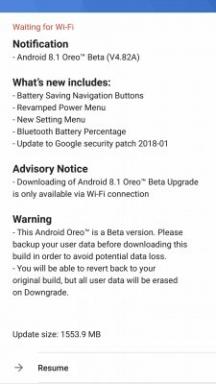Kā novērst Call of Duty Dev kļūdu 1110, 6071, 5758, 5476, 740, 5757
Spēles / / August 05, 2021
Tāpat kā citas videospēles, arī Call of Duty Modern Warfare un Call of Duty Warzone ir arī vairākas problēmas vai kļūdas, ar kurām spēlētāji saskaras katru dienu. Tikmēr viena no visvairāk kairinošākajām un izplatītākajām kļūdām ir Dev Error kodi. Runājot par Dev kļūdu kodiem, palaižot Call of Duty spēles, parādās daudz kļūdu kodu. Tādēļ spēlētāji pat nevar iesaistīties spēlē un nespēj arī spēlēt. Tātad, pārbaudiet Kā novērst Call of Duty Dev kļūdu 1110, 6071, 5758, 5476, 740, 5757.
Šeit mēs esam snieguši sarakstu ar Call of Duty Dev kļūdu kodiem, kas rada problēmas COD atskaņotājiem, galvenokārt Windows. Turklāt mēs esam dalījušies ar dažām iespējamām metodēm, kas var būt noderīgas, lai pilnībā atbrīvotos no šiem kļūdu kodiem. Ir arī vērts pieminēt, ka Windows pārstartēšana, grafikas draiveru atjaunināšana, spēles pārinstalēšana vai spēļu failu labošana nedarbosies. Tagad, nonākot pie Dev kļūdu kodiem, COD Modern Warfare un COD Warzone spēlētāji saņem Dev Error 1110, 6071, 5758, 5476, 740, 5757 kodus.
Satura rādītājs
-
1 Kas ir Dev kļūda 1110, 6071, 5758, 5476, 740, 5757?
- 1.1 Minimālās prasības
- 1.2 Ieteicamās prasības
- 2 Kā novērst Call of Duty Dev kļūdu 1110, 6071, 5758, 5476, 740, 5757
- 3 1. Atjaunināt grafikas draiveri
- 4 2. Atgriešanās grafikas draiveris uz iepriekšējo versiju
- 5 3. Pārinstalējiet grafikas draiveri
-
6 4. Atspējojiet pārklājuma lietotnes vai programmatūru
- 6.1 5. Atspējot GeForce pieredzi
- 6.2 6. Atspējot nesaskaņu pārklājumu
- 6.3 7. Atspējojiet spēļu joslu operētājsistēmā Windows
- 6.4 8. Atspējot Spotify izkārtojumu
- 7 9. Atjauniniet savu Windows
Kas ir Dev kļūda 1110, 6071, 5758, 5476, 740, 5757?
- Dev kļūda 6071 kods ir izplatīta kļūda, ielādējot tādas spēles kā Call of Duty: Modern Warfare vai Call of Duty: Warzone.
- Dev kļūda 1110 kods ir kļūda, kas parādās, kad sistēmas faili ir nepareizi konfigurēti Windows OS.
- Dev kļūda 5758 būtībā ir kļūda, kas rodas pēc tam, kad COD spēle vienreiz avarē. Pēc spēles un Battle.net aizvēršanas, izmantojot uzdevumu pārvaldnieku, spēle ir jārestartē vēlreiz. Tagad šajā situācijā spēle pēkšņi sāks atvērties loga režīmā un nebūs mērķtiecīga. Kad spēle būs fokusā, tā nejauši saņems DEV ERROR 5758, līdz restartēs datoru.
- Dev kļūda 5757 ir vēl viens kļūdas kods, kas burtiski parādās COD spēles laikā. Pēc pārslēgšanās uz citu programmu no Call of Duty spēles, vienlaikus nospiežot pogas ALT + Tab, šī kļūda parādās, atkal atgriežoties spēlē.
- Dev kļūda 5476 un 740 ir citas izplatītas problēmas, kas arī rada problēmas, palaižot spēli vai spēlē.

Minimālās prasības
- OS: Windows 7 64-Bit (SP1) vai Windows 10 64-Bit
- Centrālais procesors: Intel Core i3-4340 vai AMD FX-6300
- RAM: 8 GB RAM
- HDD: 175 GB HD vieta
- Video: NVIDIA GeForce GTX 670 / GeForce GTX 1650 vai Radeon HD 7950
- DirectX: Nepieciešama ar DirectX 12 saderīga sistēma
- Tīkls: platjoslas interneta savienojums
- Skaņas karte: saderīga ar DirectX
Ieteicamās prasības
- OS: Windows 10 64 Bit (jaunākā servisa pakotne)
- Centrālais procesors: Intel Core i5-2500K vai AMD Ryzen R5 1600X procesors
- RAM: 12 GB RAM
- HDD: 175 GB HD vieta
- Video: NVIDIA GeForce GTX 970 / GTX 1660 vai Radeon R9 390 / AMD RX 580
- DirectX: Nepieciešama ar DirectX 12 saderīga sistēma
- Tīkls: platjoslas interneta savienojums
- Skaņas karte: saderīga ar DirectX
Kā novērst Call of Duty Dev kļūdu 1110, 6071, 5758, 5476, 740, 5757
Tagad, netērējot papildu uzmanību, sāksim tālāk norādītās darbības, lai novērstu COD MW un Warzone Dev kļūdas. Noteikti atjauniniet / atceliet / pārinstalējiet grafikas draiveri, atspējojiet pārklājuma lietotnes, atspējojiet GeForce Experience, atspējojiet Discord pārklājumu, atspējojiet spēļu joslu vai Spotify izkārtojumu utt.
1. Atjaunināt grafikas draiveri
Lai diezgan gludi uzlabotu spēļu pieredzi vai video renderēšanas procesu, uzņēmumi vienmēr nodrošina grafisko karšu atjauninājumus kā grafikas draiveri. Tāpēc ieteicams pārbaudīt, vai nav atjauninājumu, un noteikti atjauniniet grafikas draiveri, izpildot rokasgrāmatas saite zemāk.
2. Atgriešanās grafikas draiveris uz iepriekšējo versiju
Tā kā mēs jau esam minējuši, ka grafikas draivera versija būtu jāatjaunina, kad vien tā ir pieejama, ir vērts arī pieminēt, ka dažreiz jaunākais atjauninājums var izraisīt kļūdas vai veiktspējas problēmas. Ja tādā gadījumā nesen esat atjauninājis grafikas draivera versiju savā sistēmā un sācis saskarties ar šo problēmu, visticamāk, tā ir grafikas draivera problēma, un jums vajadzētu atcelt versiju. Pārbaudiet ceļvedis šeit.
3. Pārinstalējiet grafikas draiveri
Tagad, ja gadījumā iepriekš minētā metode jums nedarbojas, varat mēģināt pārinstalēt grafikas draiveri.
- Izvēlnes Sākt meklēšanas lodziņā ierakstiet Ierīču pārvaldnieks un noklikšķiniet uz tā.
- Tagad ar peles labo pogu noklikšķiniet uz grafikas kartes nosaukuma un atlasiet Atinstalēt.
- Restartējiet datoru.
- Windows mēģinās pārinstalēt draiveri. Ja nē, vienkārši manuāli instalējiet savai grafiskajai kartei / zīmolam saderīgus grafikas draiverus.
- Visbeidzot, restartējiet sistēmu vēlreiz un pārbaudiet, vai problēma ir novērsta.
4. Atspējojiet pārklājuma lietotnes vai programmatūru
Ja izmantojat jebkuru programmatūru vai programmu ar pārklājuma funkcijām, piemēram, Nvidia GeForce Experience vai Windows Game Bar, jums to vajadzētu izslēgt vai programmatūrā atspējot pārklājuma lietotnes. Dažreiz tas var izraisīt problēmas ar Dev kļūdu jūsu sistēmā. Ja nezināt par pārklājuma opcijām, tas pamatā piedāvā dažas noderīgas funkcijas, piemēram, video / audio ierakstīšanu, ekrānuzņēmumu uzņemšanu, koplietošanas izvēlni, tūlītēju atkārtojumu, paziņojumus, apraidi un daudz ko citu.
5. Atspējot GeForce pieredzi
Kā minēts iepriekš, visas pārklājuma opcijas piedāvā daudz noderīgu funkciju, taču šīs funkcijas vienmēr darbojas fonā, kas patērē daudz atmiņas un var rasties Dev kļūdas. Tātad, ja jūs neizmantojat šīs funkcijas, jums tas jādara atspējojiet Nvidia GeForce pieredzes pārklājumu.
6. Atspējot nesaskaņu pārklājumu
Discord Overlay palīdz smagajiem spēlētājiem izmantot Discord Voice & Text opcijas, lai spēles laikā sazinātos ar citiem spēlētājiem. Tas ļauj arī palaist noteiktas funkcijas, piemēram, Discord tērzēšana, atbildēt uz Discord zvaniem, pievienoties grupām, pielāgot spēles saskarni utt. Tomēr nesaskaņu pārklājums var kļūt traucējošāks, jo īpaši kaujas karaļa spēlēs, un tas var izraisīt arī Dev kļūdas. Tad tu vari atspējojiet nesaskaņu pārklājumu ja to neizmantojat.
7. Atspējojiet spēļu joslu operētājsistēmā Windows
Microsoft spēļu josla ir funkcija, kas palīdz profesionālām vai nopietnām spēlēm ierakstīt spēļu kadrus, apraides, ekrānuzņēmumu uzņemšanu un daudz ko citu. Tāpat kā citas pārklājošās programmas, arī Spēļu josla var izraisīt problēmas ar Call of Duty: Modern Warfare vai Call of Duty: Warzone spēlēm. Apskatīsim tālāk norādītās darbības, lai to atspējotu.
- Noklikšķiniet uz Sākt izvēlnes ikona.
- Pēc tam noklikšķiniet uz Iestatījumi izvēlne (zobrata ikona).
- Atlasiet Spēles > Izslēdziet Ierakstiet spēļu klipus, ekrānuzņēmumus un apraidi, izmantojot spēļu joslu pārslēgt.
- Tagad noklikšķiniet uz Tver kategorija no kreisās rūts.
- Pārliecinieties, ka Fona ieraksts opcija ir izslēgta.
- Tagad mēģiniet palaist spēli Modern Warfare vai Warzone, lai pārbaudītu, vai problēma ir novērsta.
8. Atspējot Spotify izkārtojumu
Spotify ir viens no populārākajiem tiešsaistes mediju pakalpojumu sniedzējiem. Pakalpojuma lietotnei ir pārklājuma funkcija, kas piedāvā daudz iespēju spēlēt ar to. Tomēr, ja neizmantojat šīs funkcijas, noteikti izslēdziet to, lai nodrošinātu maksimālu sistēmas veiktspēju. Lai atspējotu Spotify izkārtojumu:
- Klikšķiniet uz Sākt izvēlieties datoru.
- Palaidiet lietotni Spotify vai darbvirsmas saīsni.
- Klikšķiniet uz Rediģēt loga augšpusē.
- Pēc tam noklikšķiniet uz Preferences.
- Izveidojiet sadaļu Preferences, dodieties uz Displeja opcijas.
- Izslēdziet Parādīt darbvirsmas pārklājumu, ja tas ir atspējots pārslēgt.
- Jūs esat pabeidzis. Tagad pārbaudiet, vai jūs varat pareizi sākt un spēlēt spēli vai nē.
9. Atjauniniet savu Windows
Pārliecinieties, vai esat pārbaudījis, vai jūsu Windows OS ir pieejams kāds atjauninājums. Ja jā, uzdevumjoslā saņemsit paziņojumu par atjaunināšanu. Noklikšķiniet uz tā, un tiks parādīta Windows atjaunināšanas lapa. Tomēr jūs varat manuāli pārbaudīt atjauninājumus, veicot šādas darbības:
- Noklikšķiniet uz Sākt izvēlne.
- Atlasiet Iestatījumi izvēlne> Noklikšķiniet uz Atjaunināšana un drošība.
- Šeit jūs redzēsiet Pieejami atjauninājumi opcija. Vienkārši noklikšķiniet uz Lejupielādēt pogu, lai sāktu atjauninājuma lejupielādi un instalēšanu.
- Pārliecinieties, vai dators / klēpjdators ir savienots ar internetu un vai klēpjdatorā ir pietiekami daudz uzlādes.
- Kad tas ir izdarīts, jums ir jāpārstartē sistēma, lai instalētu atjauninājumu un mainītu efektus. Šī procesa laikā neizslēdziet sistēmu.
- Jūs esat pabeidzis. Windows tiks palaists jaunā sistēmā. Tagad varat atvērt Call of Duty Modern Warfare vai Warzone spēli, lai pārbaudītu problēmu.
Viss, puiši. Mēs ceram, ka šī rokasgrāmata jums bija noderīga. Ja jums ir kādi jautājumi, informējiet mūs par to zemāk esošajos komentāros.
Vairāk kā šis
- Kā novērst Call of Duty Warzone kļūdas kodu 263234?
- Kā uzvarēt vai izdzīvot Call of Duty Warzone?
- Kā novērst Call of Duty Warzone Game Crash Dev kļūdu 6036
- Uzziniet Call of Duty Warzone kļūdas un labojumus
- Call of Duty Warzone Exploit: Nenogalināt, ja spēlētājs aiziet, pirms ir faktiski miris
- Labākā FAL ielāde Call of Duty Warzone
- Labākā AK-47 ielāde Call of Duty Warzone
- Labākā M4A1 ielāde Call of Duty Warzone
- Labākā MP7 un M13 ielāde Call of Duty Warzone
- Kā atspējot savstarpēju spēli, izmantojot Call of Duty: Warzone